- Mwandishi Jason Gerald [email protected].
- Public 2024-01-15 08:24.
- Mwisho uliobadilishwa 2025-01-23 12:48.
WikiHow inawasilisha njia kadhaa ambazo unaweza kufuata kuhamisha habari ya kithibitishaji cha Google kwa simu mpya au kifaa. Kithibitishaji cha Google haina huduma ya kuhifadhi data moja kwa moja, lakini unaweza kutumia wavuti ya akaunti ya Google kubadilisha vifaa. Ikiwa una maelezo ya kitambulisho cha Kithibitishaji, tumia programu mbadala ya uthibitishaji kama Authy kuhifadhi nakala zote na kuzirejesha unapobadilisha vifaa. Kama hila nyingine, chapisha nambari kutoka kwa Kithibitishaji, na uzihifadhi wakati unapoanzisha akaunti yako. Nakala hii pia inakuonyesha jinsi ya kupakua na kuhifadhi nambari mbadala ambazo zinaweza kutumiwa kufikia akaunti bila Kithibitishaji. Kila moja ya njia zilizowasilishwa hukuruhusu kupata akaunti yako wakati wa kubadilisha kifaa kinachotumika.
Hatua
Njia ya 1 kati ya 5: Kuhamisha Kithibitishaji cha Google kwa Simu Mpya
Hatua ya 1. Pakua Kithibitishaji cha Google kwenye simu mpya
Unaweza tu kuamsha Kithibitishaji cha Google kwenye simu moja. Ikiwa unataka kuhamisha habari yako ya uthibitishaji wa Kithibitishaji cha Google kwa simu mpya, pakua programu hiyo kutoka Duka la App au Duka la Google Play. Fuata hatua hizi kupakua Kithibitishaji cha Google kwenye kifaa kipya.
- Fungua Duka la Google Play au Duka la App.
- Gusa " Tafuta ”(Kwa iPhone tu).
- Andika "Kithibitishaji cha Google" kwenye uwanja wa utaftaji.
- Gusa " Kithibitishaji cha Google ”Katika matokeo ya utaftaji.
- Gusa " PATA "au" Sakinisha ”Karibu na aikoni ya programu.
Hatua ya 2. Tembelea ukurasa wa "Uthibitishaji wa Hatua Mbili za Google" kwenye kompyuta
Ukurasa huu unaweza kupatikana kwa https://myaccount.google.com/signinoptions/two-step-verification/enroll-welcome. Ingiza URL kwenye kivinjari,
Hatua ya 3. Bonyeza Anza
Ni kitufe cha bluu chini ya ukurasa.
Hatua ya 4. Ingia kwenye akaunti yako ya Google
Tumia menyu kunjuzi kuchagua anwani ya barua pepe inayohusiana na akaunti yako ya Google. Ikiwa anwani yako ya barua pepe haionyeshwi, chagua "Tumia akaunti nyingine" na uweke anwani unayotaka kutumia. Baada ya hapo, andika nenosiri la akaunti na bonyeza " Ifuatayo ”.
Hatua ya 5. Telezesha skrini na bofya Badilisha simu
Nakala hii ya samawati iko chini ya sehemu ya "Programu ya Kithibitishaji".
Hatua ya 6. Chagua iPhone au Android.
Amua ni aina gani ya simu mpya ya kutumia. Ikiwa unataka kuhamisha habari ya kitambulisho kwa iPhone, chagua "iPhone". Ikiwa unataka kuhamisha habari kwenye kifaa chako cha Android au Samsung Galaxy, chagua "Android", kisha uguse " Ifuatayo " Nambari ya QR itaonyeshwa na unaweza kuichanganua ukitumia programu ya Kithibitishaji cha Google.
Hatua ya 7. Fungua Kithibitishaji cha Google kwenye simu mpya
Maombi haya yamewekwa alama na herufi "G" ikoni kwa njia ya kufuli ya macho. Gusa aikoni kwenye skrini ya kwanza au menyu ya programu kufungua Google Authenticator.
Hatua ya 8. Gusa Anza
Ni kitufe cheupe chini ya ukurasa wa kukaribisha Kithibitishaji cha Google.
Hatua ya 9. Gusa Tambaza msimbo-mwambaa
Chaguo hili ni chaguo la kwanza kwenye Kithibitishaji cha Google. Muonekano wa kamera ya simu utaonyeshwa.
Hatua ya 10. Changanua msimbo wa QR kwenye kompyuta na bonyeza Ijayo
Weka simu ili msimbo wa QR kwenye kompyuta uonyeshwe katikati ya fremu ya mraba kwenye simu na ionekane wazi. Simu itasoma kiotomatiki nambari ya QR baada ya msimbo kusomwa. Shikilia simu karibu sentimita 15-20 kutoka kwa mfuatiliaji wa kompyuta.
Hatua ya 11. Chapa nambari yenye nambari 6 kwenye kompyuta na bonyeza Thibitisha
Baada ya simu kutazama nambari ya QR, nambari yenye nambari 6 itaonyeshwa kwenye simu. Ingiza nambari kwenye kompyuta.
Njia ya 2 ya 5: Kuhifadhi Nambari ya Kithibitishaji Kutumia Uandishi
Hatua ya 1. Open Authy
Mpango huu umewekwa alama ya ikoni nyekundu na mistari miwili iliyopinda ambayo imeunganishwa kwa kila mmoja. Gusa ikoni kwenye skrini ya kwanza ya kifaa au menyu ya programu kufungua Authy.
Hatua ya 2. Gusa
Ni ikoni ya nukta tatu za wima kwenye kona ya juu kulia ya skrini. Menyu ya kunjuzi itaonekana baada ya hapo.
Hatua ya 3. Gusa Mipangilio
Chaguo hili ni chaguo la kwanza kwenye menyu kunjuzi kwenye kona ya juu kulia ya skrini.
Hatua ya 4. Gusa kichupo cha Akaunti
Kichupo hiki ni kichupo cha pili katikati ya skrini.
Hatua ya 5. Gusa
karibu na chaguo la "Hifadhi rudufu". Swichi hii iko juu ya ukurasa. Gonga swichi karibu na "Hifadhi nakala" ili kuwezesha chelezo. Ingizo hili linaweza kutumiwa kusimba ishara ya kitambulisho ikiwa wakati wowote simu yako ya Android imepotea. Andika nenosiri kwenye mstari wa kwanza. ONYO: Hakikisha unarekodi na kuhifadhi nywila zako mahali salama. Ukipoteza nywila na kifaa, hautaweza kufikia akaunti iliyosimbwa kwa njia fiche. Chapa nywila sawa kwenye laini ya pili, kama kiingilio kilichopigwa kwenye laini ya kwanza ili kudhibitisha nywila. Kitufe hiki cha samawati kiko chini ya mistari miwili ya maandishi. Hifadhi rudufu itawezeshwa kwenye akaunti. Hatua ya 1. Pakua Uandishi kutoka kwa Duka la Google Play au Duka la App Duka la Google Play lina alama ya alama ya pembetatu ya "kucheza" kwenye vifaa vya Android. Wakati huo huo, Duka la App lina alama ya ikoni ya samawati na "A" nyeupe kwenye iPhone na iPad. Fuata hatua hizi kupakua Authy: Programu hii imewekwa alama ya ikoni nyekundu na arcs mbili zimefungwa pamoja. Unaweza kufungua Authy kwa kugusa ikoni yake kwenye skrini ya kwanza au menyu ya programu, au kubonyeza FUNGUA ”Katika Duka la App au Duka la Google Play Store. Chapa nambari ya simu kwenye uwanja uliopewa. Tumia menyu iliyoandikwa "Msimbo" upande wa kushoto kuchagua nchi au eneo. Ikiwa bado unaweza kutumia kifaa chako cha zamani, gusa “ Tumia kifaa kilichopo " Vinginevyo, gusa " simu ”Kuthibitisha akaunti kwa kupiga simu, au" SMS ”Kuhakiki kupitia ujumbe mfupi. Ikiwa umethibitisha akaunti yako kupitia simu au ujumbe wa maandishi, ingiza nambari ya usajili iliyopokelewa. Ikiwa unatumia kifaa kingine, fungua Authy kwenye kifaa hicho na uguse Ruhusu ”. Akaunti itafunguliwa ili uweze kutumia ishara za Kithibitishaji zilizohifadhiwa kwenye kifaa kipya. Kithibitishaji cha Google kinaweza kutumika kuwezesha uthibitishaji wa sababu mbili kwenye huduma anuwai, kama vile Facebook, Twitter, na majukwaa mengine. Utahitaji kuingia kwa kila huduma ukitumia kivinjari cha wavuti kuanzisha uthibitishaji wa sababu mbili. Chaguzi za menyu kwa kila huduma ni tofauti. Mipangilio ya uthibitishaji wa sababu mbili kawaida huwa kwenye menyu ya "Mipangilio" au "Akaunti". Baada ya hapo, unaweza kuhitaji kufikia menyu ya mipangilio ya faragha na usalama ("Faragha na Usalama"), kisha upate mipangilio ya uthibitishaji wa sababu mbili. Huduma nyingi hutoa fursa ya kutumia ujumbe mfupi (SMS) au programu kuwezesha uthibitishaji wa vitu viwili. Chagua chaguo la programu kusanidi uthibitishaji ukitumia Kithibitishaji cha Google. Unapochagua chaguo la programu, msimbo wa QR na / au kitufe cha kuhifadhi nakala zitaonyeshwa. Programu tumizi hii imewekwa alama ya ikoni ya kijivu na umbo la herufi "G" ambayo inafanana na kufuli la macho. Gusa aikoni kwenye simu yako mahiri au kompyuta kibao ili ufungue Kithibitishaji cha Google. Hatua ya 5. Gusa
Ni aikoni nyekundu yenye alama ya kuongeza ("+") kwenye kona ya chini kulia. Gusa kitufe hiki ili kuongeza huduma mpya kwa Kithibitishaji cha Google. Huduma itaongezwa kwenye programu ya Kithibitishaji cha Google. Bonyeza kitufe cha Screen Screen ili kuchapisha nambari ya QR kwenye skrini. Unaweza pia kumbuka kitufe cha chelezo ambacho kinaonyeshwa kwenye skrini. Hakikisha unaweka templeti au kitufe cha vipuri mahali salama ili iwe rahisi kupatikana. Mchakato wa kuanzisha programu ya Kithibitishaji cha Google kwa huduma inayohusika imekamilika. Unahitaji kufuata hatua sawa kwa kila huduma unayotaka kuungana na Kithibitishaji cha Google. Unaweza kutumia kivinjari kama Chrome, Firefox, au Opera. Andika kwenye Type myaccount.google.com kwenye upau wa anwani na ubonyeze Nenda ”. Mipangilio ya usalama itafunguliwa kwenye ukurasa mpya. Utaulizwa uthibitishe nywila yako. Ingiza nenosiri na uguse “ Ifuatayo ”Ili kudhibitisha, na kukagua mipangilio yako iliyopo ya uthibitishaji wa njia mbili. Chaguo hili hutoa orodha ya nambari za kuhifadhi nakala za mikono. Unaweza kutumia nambari hizi kuingia katika akaunti yako ya Google ikiwa huwezi kufikia Kithibitishaji kwenye simu iliyothibitishwa. Ikiwa huwezi kufikia programu ya Kithibitishaji au hauwezi kuthibitisha kuingia kwako, unaweza kutumia nambari hizi kufungua akaunti.Hatua ya 6. Andika nenosiri
Hatua ya 7. Ingiza tena nywila
Hatua ya 8. Gusa Wezesha Hifadhi rudufu
Njia 3 ya 5: Kusanikisha Authy kwenye Kifaa kipya
Hatua ya 2. Open Authy
Hatua ya 3. Ingiza nambari ya simu
Hatua ya 4. Bainisha njia ya uthibitishaji wa akaunti
Hatua ya 5. Ingiza nambari ya usajili, au gusa Ruhusu kwenye Uandishi
Hatua ya 6. Ingiza nywila ya chelezo na gonga Kufungua Akaunti
Njia ya 4 kati ya 5: Kuhifadhi Kitufe cha Kuhifadhi Nakala au Nambari ya QR
Hatua ya 1. Ingia kwenye huduma kupitia kivinjari cha wavuti
Hatua ya 2. Angalia mipangilio ya uthibitishaji wa sababu mbili
Hatua ya 3. Chagua chaguo la kutumia uthibitishaji wa sababu mbili kupitia programu
Hatua ya 4. Fungua Kithibitishaji cha Google
Utahitaji kupitia mchakato wa kuanzisha kila huduma inayotumia Kithibitishaji cha Google kupata nakala ya nambari ya QR au kitufe cha kuhifadhi nakala
Hatua ya 6. Changanua nambari ya QR kwenye skrini
Hatua ya 7. Chapisha msimbo wa QR na / au nakili kitufe cha kuhifadhi nakala
Ikiwa kitufe cha chelezo hakionyeshwi, utahitaji kubonyeza " Imeshindwa kuchanganua ”Chini ya nambari ya QR kuionyesha. Changanua msimbo au kumbuka kitufe cha kuhifadhi nakala wakati unahitaji kuweka Kithibitishaji cha Google kwenye kifaa kipya.
Hatua ya 8. Ingiza nambari ya uthibitishaji kutoka Kithibitishaji cha Google na ubonyeze Thibitisha
Njia ya 5 kati ya 5: Kupakua Nambari ya Hifadhi
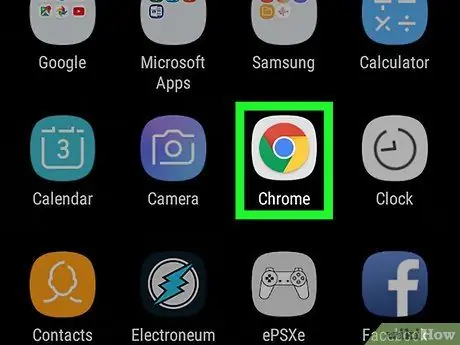
Hatua ya 1. Fungua kivinjari cha rununu kwenye kifaa cha Android
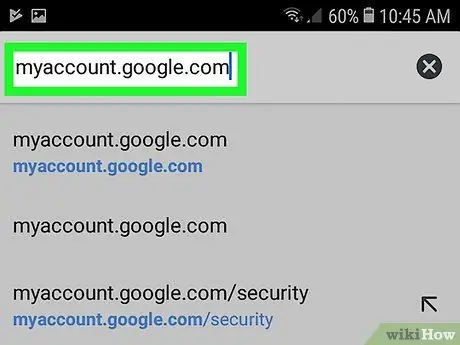
Hatua ya 2. Tembelea ukurasa wa Google - Akaunti Yangu
Utaulizwa kuingia kwenye akaunti yako ukitumia anwani yako ya barua pepe na nywila kwanza ikiwa bado haujafanya hivyo
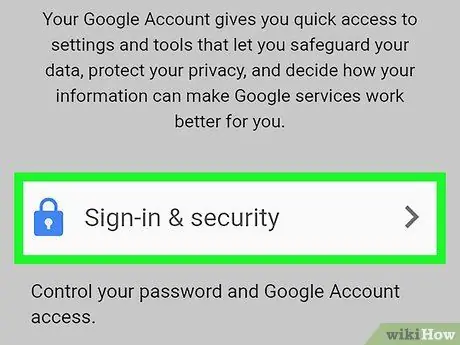
Hatua ya 3. Gusa Kuingia na kichwa cha usalama
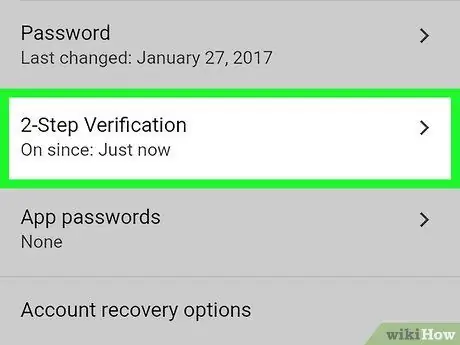
Hatua ya 4. Telezesha skrini na uguse Uthibitishaji wa Hatua Mbili
Ikiwa unatumia Kithibitishaji cha Google mara kwa mara kuingia katika akaunti yako, uthibitishaji wa hatua mbili umewezeshwa kwenye akaunti yako
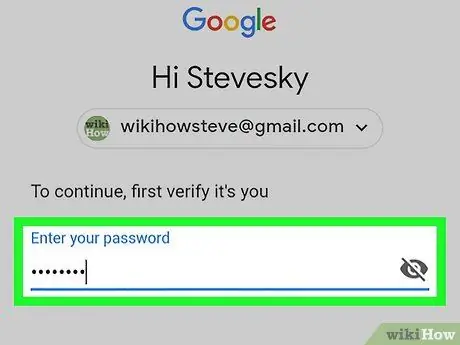
Hatua ya 5. Thibitisha nenosiri la akaunti
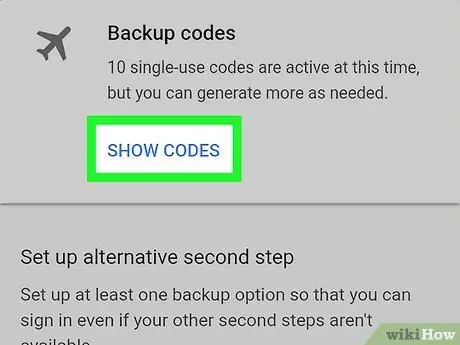
Hatua ya 6. Tembeza chini na uguse SET UP chini ya sehemu ya "Nambari mbadala"
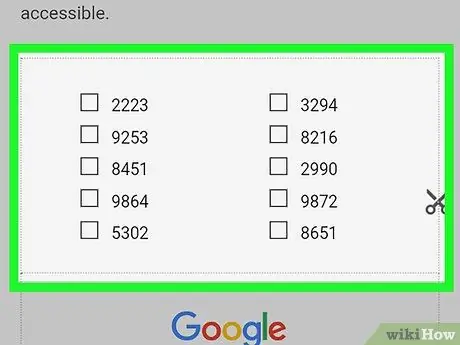
Hatua ya 7. Andika au uchapishe nambari mbadala






